Как да направите диаграма на Вен в Google Документи
Google Гугъл документи Герой / / July 03, 2022

Последна актуализация на
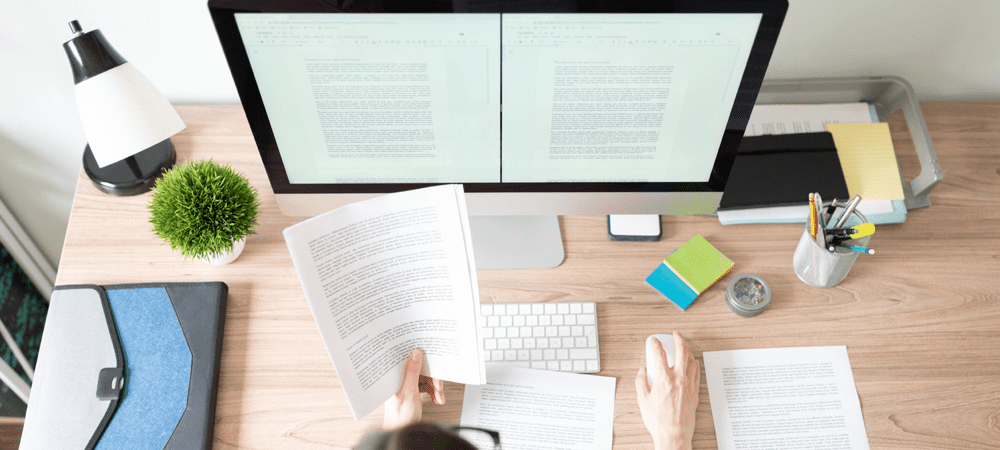
Диаграмите на Venn са чудесен начин за визуално показване на контрасти и сравнения. За да направите диаграма на Вен в Google Документи, следвайте това ръководство.
Всеки обича добрата диаграма на Вен - има нещо изключително задоволително в тези пресичащи се кръгове.
Ако използвате Google Документи, може да искате да добавите диаграма на Venn за визуално въздействие във важен документ (или просто за създаване на забавно меме). Няма конкретен инструмент за създаване на диаграми на Вен в Google Документи, но има няколко начина, по които можете да го направите.
Ето как да направите диаграма на Вен в Google Документи.
Как да създадете диаграма на Вен в Google Документи с помощта на инструмента за рисуване
Google Документи включва някои вградени инструменти за рисуване, които можете да използвате, за да създадете свои собствени диаграми на Вен без много затруднения.
За да начертаете диаграма на Вен в Google Документи:
- Отвори си Документ на Google Документи.
- Отвори Поставете меню.
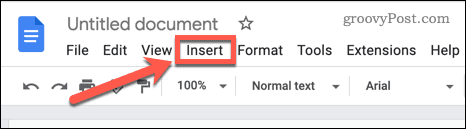
- Задръжте курсора на мишката рисуване и изберете Нов.
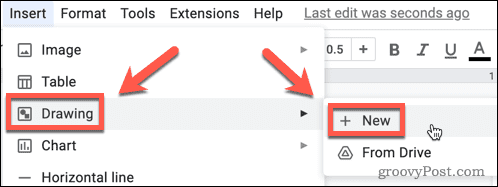
- Изберете Форма инструмент.
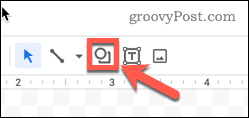
- Задръжте курсора на мишката Форми и изберете овал форма.
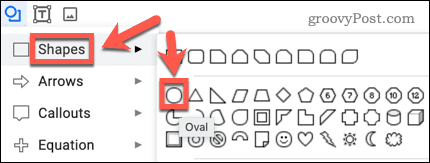
- Задръж Shift и издърпайте формата си - това създава идеален кръг.
- След това изберете Цвят на запълване инструмент.
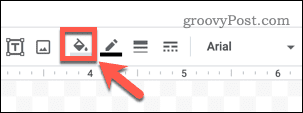
- Изберете Прозрачен.
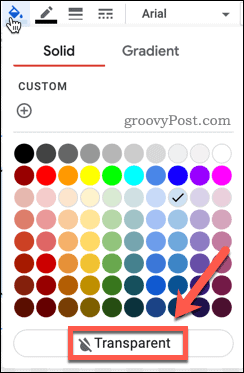
- Натиснете Ctrl+C на Windows или Cmd+C на Mac, за да копирате формата си.
- Натиснете Ctrl+V на Windows или Cmd+V на Mac, за да поставите копие на вашата форма.
- Щракнете и задръжте новата си форма и я плъзнете на място. Ще се появят червени насоки, за да ви помогнат да подравните формата си вертикално и хоризонтално.
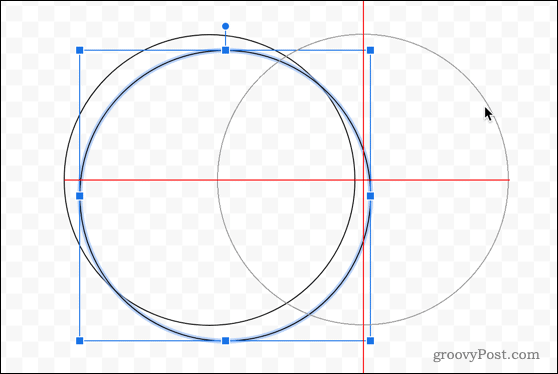
- Натисни Текстово поле инструмент.
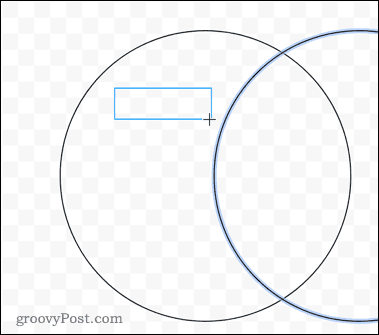
- Плъзнете текстово поле във вашата диаграма на Venn и въведете текста си в текстовото поле. Повторете тези стъпки, за да добавите повече текст, ако е необходимо.
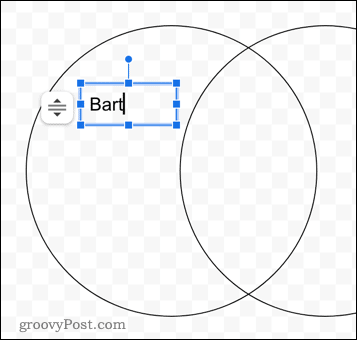
- Когато вашата диаграма на Вен е завършена, щракнете Запази и затвори за да го вмъкнете във вашия документ.
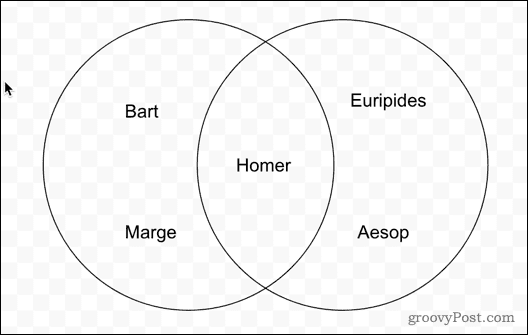
- Ако искате да преоразмерите своя чертеж, изберете го и използвайте дръжките около чертежа, за да промените размера.
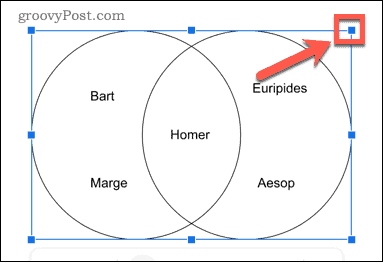
Как да създадете диаграма на Venn в Google Документи с помощта на добавки
Ако създаването на ваша собствена диаграма на Вен от нулата ви се струва твърде трудна работа, можете да използвате Добавки за Google Документи да свърши част от тежката работа вместо вас. Добавките са подобни на разширенията на браузъра – те добавят допълнителни функции към Google Документи, които иначе няма.
Може да видите, че някои сайтове препоръчват добавката Lucidchart за диаграми на Venn, но диаграмите на Venn вече са платена функция на Lucidchart. Като алтернатива можете да използвате Какао добавка за безплатно добавяне на диаграми на Venn.
За да направите диаграма на Venn с помощта на добавката Cacoo:
- Отвори Разширения меню.
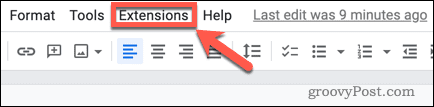
- Задръжте курсора на мишката Добавки и щракнете Вземете добавки.
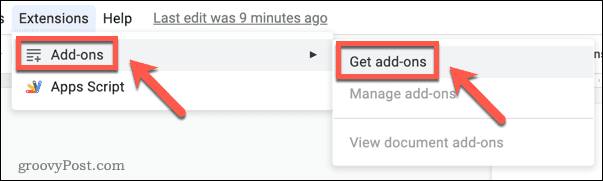
- Тип Какао в лентата за търсене и натиснете Въведете.

- Изберете Какао в резултатите.
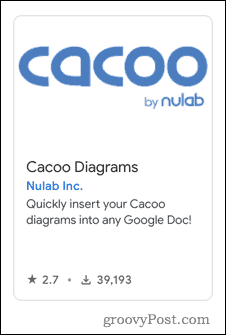
- Кликнете Инсталирай.
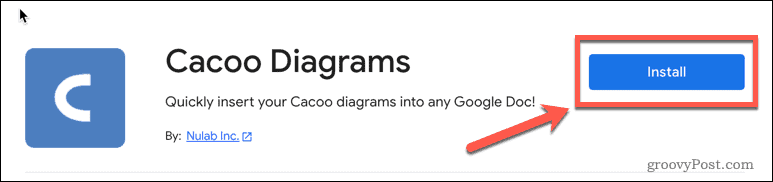
- Кликнете продължи за да позволи инсталирането.
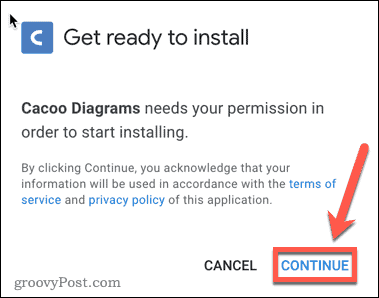
- Изберете акаунт в Google, в който да влезете.
- Ако желаете да предоставите необходимите разрешения, щракнете Позволява.
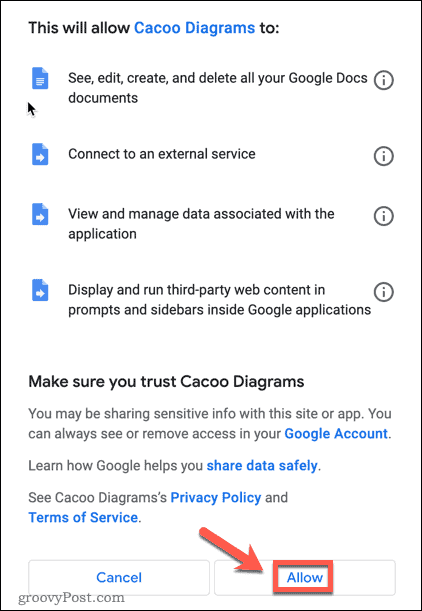
- След като инсталацията приключи, щракнете върху Разширения меню отново.
- Трябва да видиш Cacoo диаграми като опция. Задръжте курсора на мишката върху него и изберете Вмъкване на диаграма. Ако Cacoo Diagrams не е в менюто, опитайте да опресните страницата.
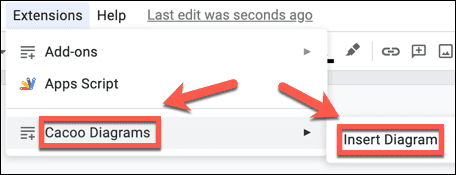
- В прозореца Cacoo щракнете върху Създайте диаграма.
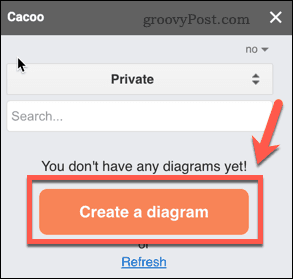
- Може да се наложи да създадете безплатен акаунт. След като го направите, щракнете върху Създайте нова диаграма.
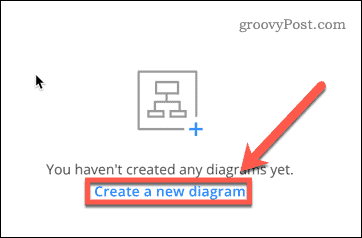
- Изберете Шаблон икона.
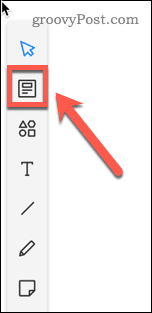
- Тип Вен в полето за търсене.
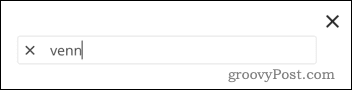
- Изберете своя шаблон за диаграма на Venn.
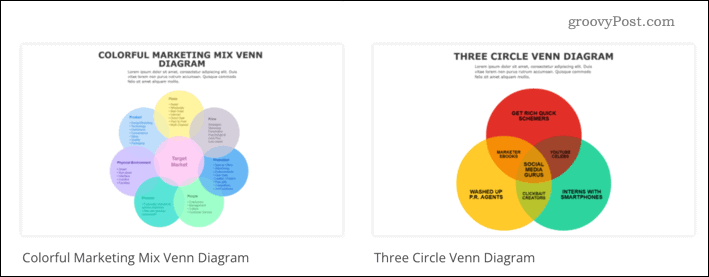
- Кликнете Изберете в долния ляв ъгъл.
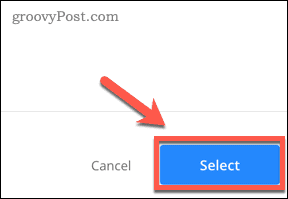
- Направете редакции на шаблона. Когато сте готови, върнете се в Google Документи и щракнете върху Опресняване.
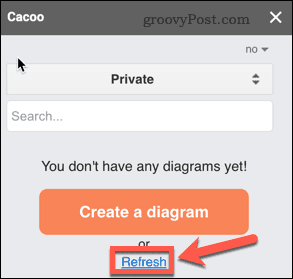
- Кликнете Поставете за да вмъкнете диаграмата във вашия документ и да направите допълнителни промени.
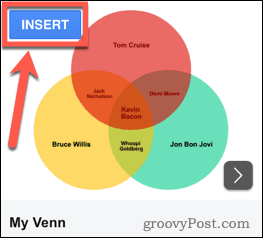
Чертане на диаграми в Google Документи
Искате ли да нарисувате контрасти (или сравнения) в документ на Google Документи? Ако знаете как да направите диаграма на Вен в Google Документи, можете лесно да направите точно това. Има много повече, които можете да правите и с инструментите за рисуване на Google Документи.
Например, той ви позволява да правите доста прости неща като добавяне и форматиране на текстови полета в Google Документи. Можете също завъртете текста си в Google Документи или използвайте инструментите за рисуване, за да скицирайте телени рамки в Google Документи.
Как да намерите своя продуктов ключ за Windows 11
Ако трябва да прехвърлите своя продуктов ключ за Windows 11 или просто ви трябва, за да направите чиста инсталация на операционната система,...
Как да изчистите кеша на Google Chrome, бисквитките и историята на сърфиране
Chrome върши отлична работа със съхраняването на вашата история на сърфиране, кеш памет и бисквитки, за да оптимизира работата на браузъра ви онлайн. Нейното е как да...
Съпоставяне на цените в магазина: Как да получите онлайн цени, докато пазарувате в магазина
Купуването в магазина не означава, че трябва да плащате по-високи цени. Благодарение на гаранциите за съпоставяне на цените, можете да получите онлайн отстъпки, докато пазарувате в...
Как да подарите абонамент за Disney Plus с цифрова карта за подарък
Ако сте се наслаждавали на Disney Plus и искате да го споделите с други, ето как да закупите абонамент за подарък Disney+ за...
